【科普一下下】键盘上F1到F12究竟各什么用?不要只会使用ALT+F4啦!(上篇)
无论是Laptop还是Desktop的键盘上,都会有一排按键是用户们很少按到的,它们就是键盘上与ESC同一排的F1到F12啦!除了关闭软件的时候使用 ALT + F4以及网页卡顿的时候使用 F5 来刷新页面以外,F1 到 F12这12个按键,日常生活中应该会很少用到!但究竟它们有什么用?是用户不会用,还是真的没用处?这边,面具哥就来盘点一下F1到F12的功能吧!

首先需要申明,F1到F12实际上是功能键(Function Key),在每个软件上的功能都会不太一样。同时,有些功能他们也需要配合 CTRL、ALT以及SHIFT这三个功能辅助键来工作,而这边面具哥就只说明一些比较常用的功能就好。

F1
在几乎每个软件上按下F1的按键,都会出现该程序的辅助画面。在 Edge 上按下 F1,页面会转换去 Microsoft Edge 的FAQ网站;在 Chrome 上按下F1,页面也会转去 Get to know Chrome 的页面!所以 F1 可以说和”Help me”划上等号!
F2
- F2在Windows里面的用处是更名。只要点击要更名的文件,按下F2键,就会马上进入更名模式。以后要为文件更名,就不用傻傻去找”rename”还是按文件的名字两次啦!直接选择文件,按下F2就好!
- F2在Microsoft Excel里面也有一个用处,就是直接在用户选择的 cell 上进入edit模式哦!
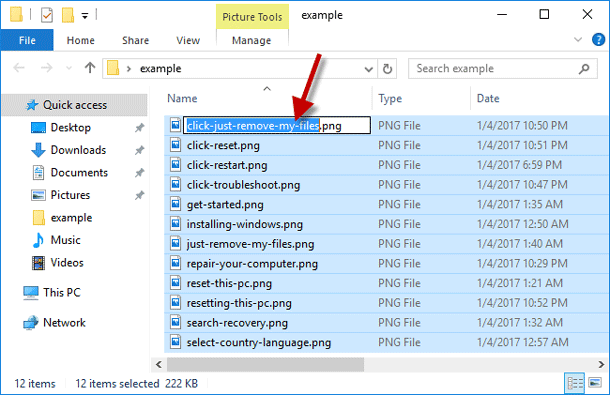
F3
- CTRL + F3运用在 Microsoft Word上的话,可以让所有用户所选择的文字都变成小字母;
- SHIFT + F3运用在 Microsoft Word上的话,可以让用户所选择的文字都变成大字母。
- 同时 F3 在 Windows 上也会直接打开搜索功能(Search Function)
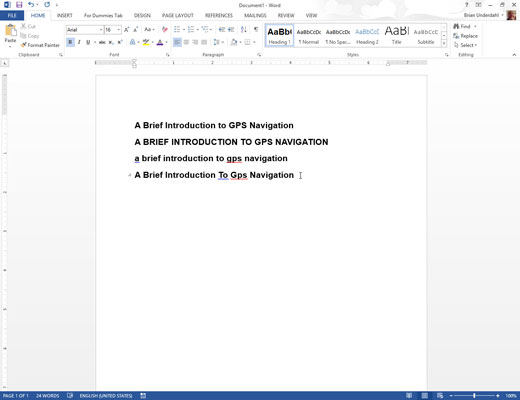
F4
- ALT + F4 可以关闭所选择的软件;
- CTRL + F4 则可以关闭浏览器上的其中一个Tab
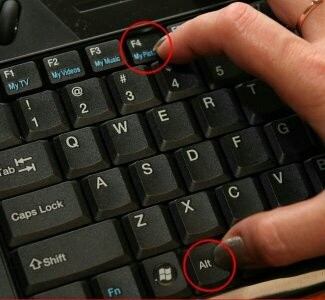
F5
- F5可以在任何浏览器上刷新页面
- CTRL + F5的话则可以删除所有的缓存,重新载入一个网页
- F5在PowerPoint上也可以直接开始Presentation
F6
- CTRL + SHIFT + F6 在 Microsoft Word 上可以打开新的文件
- 按F6的话,在 Browser 也可以不用通过滑鼠就可以去到 Address Bar 来输入网址
这篇文章就盘点到这边吧!F7到F12的功能也学起来,就可以成为Windows的Power User 啦!不然买了F1 到 F12 的按键,却没有用到,妈妈看到了会说浪费哦!